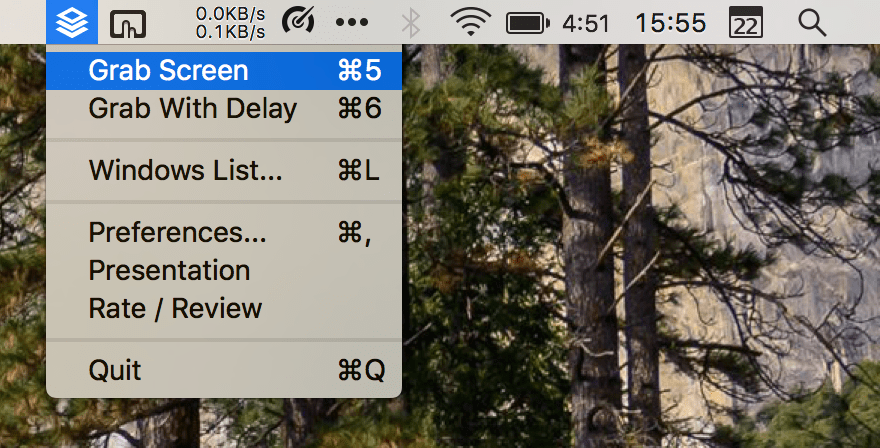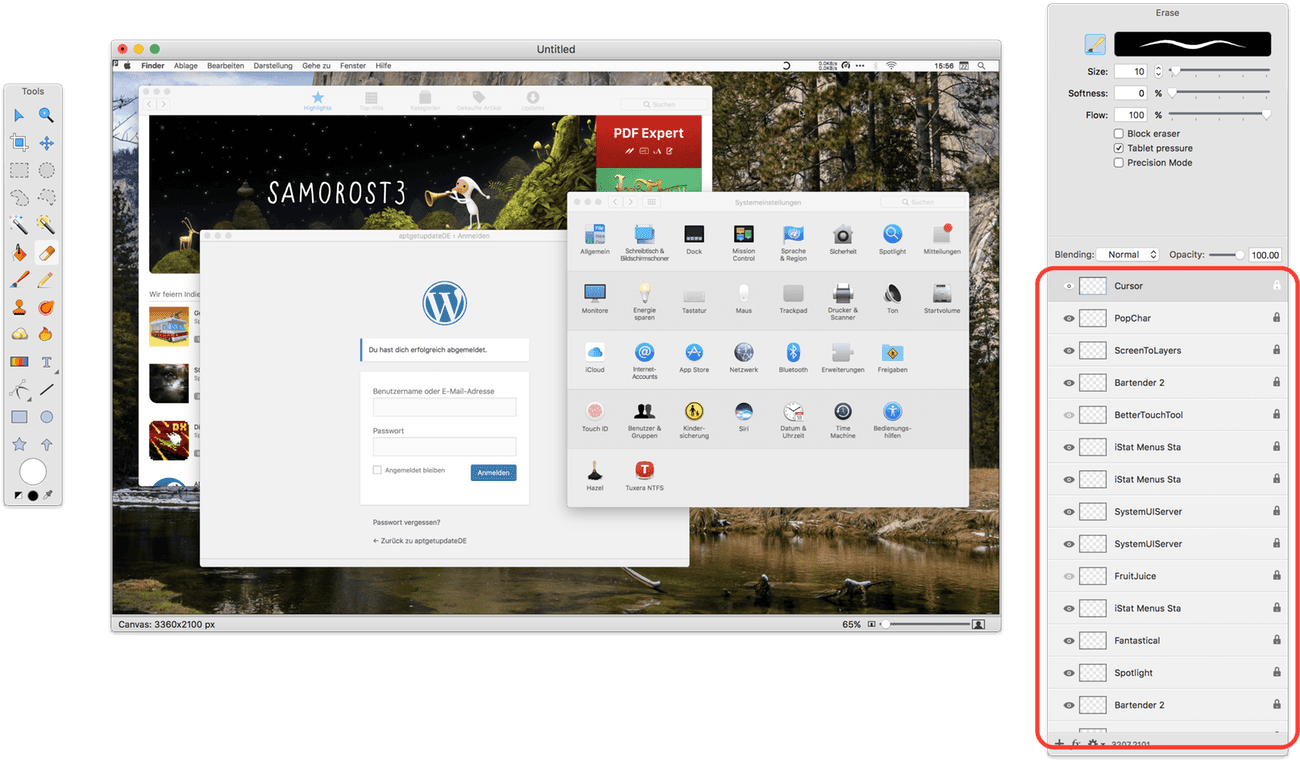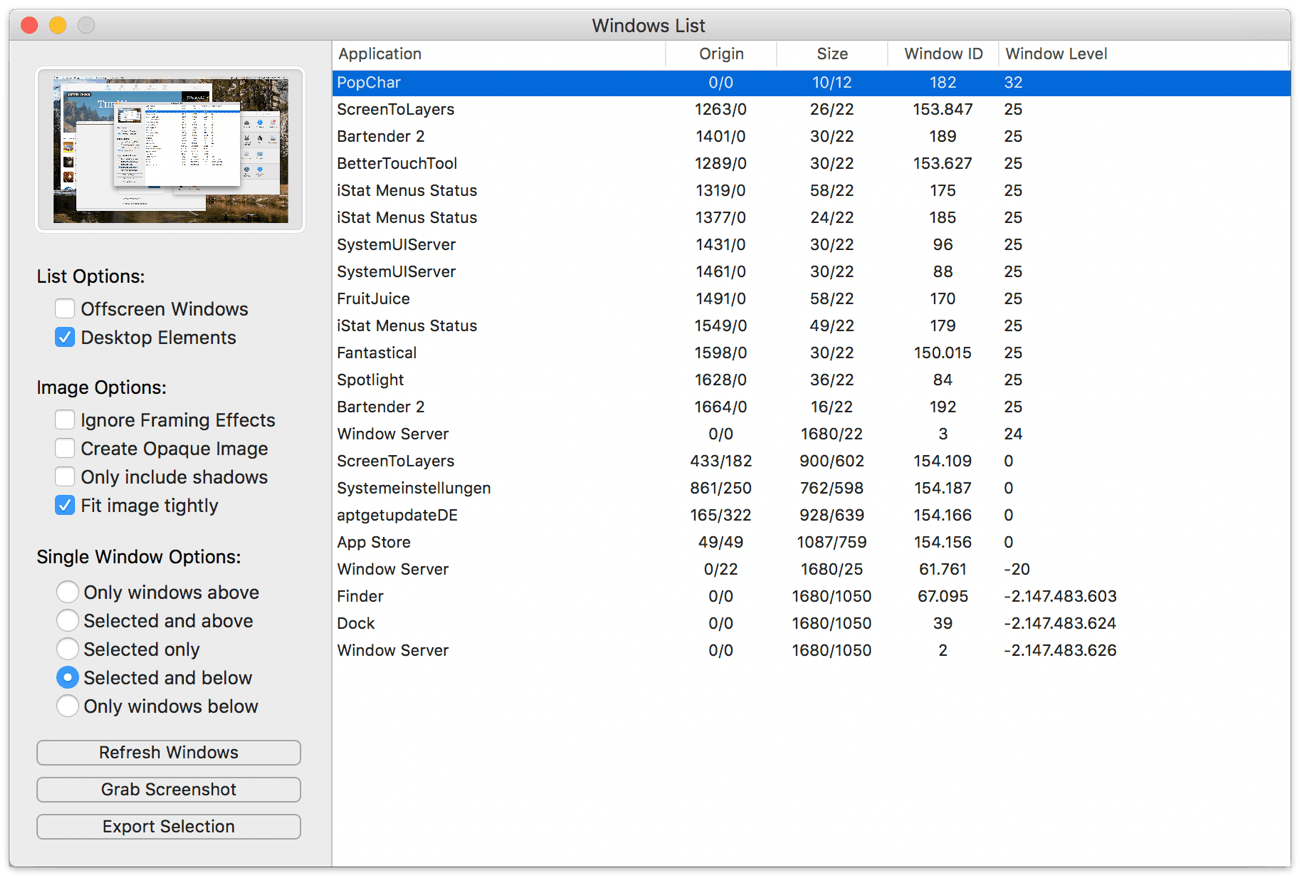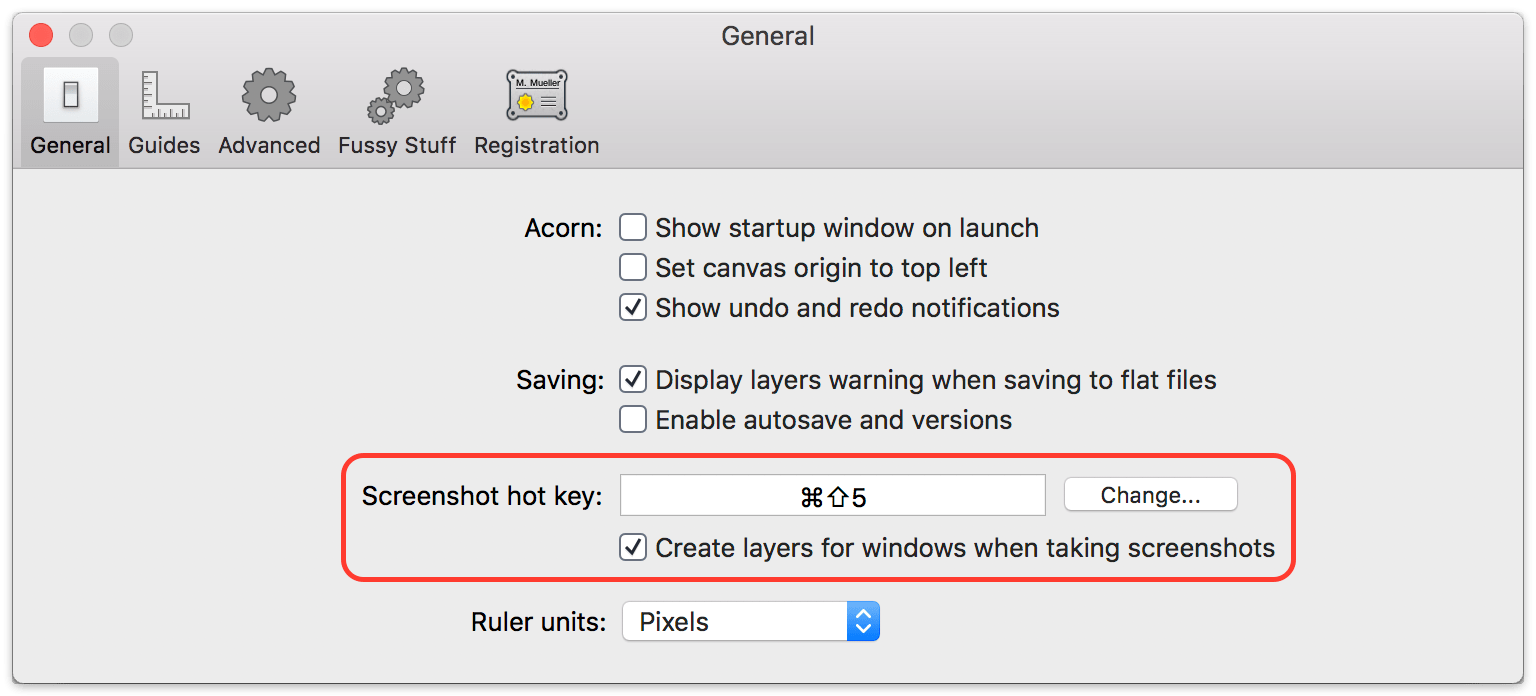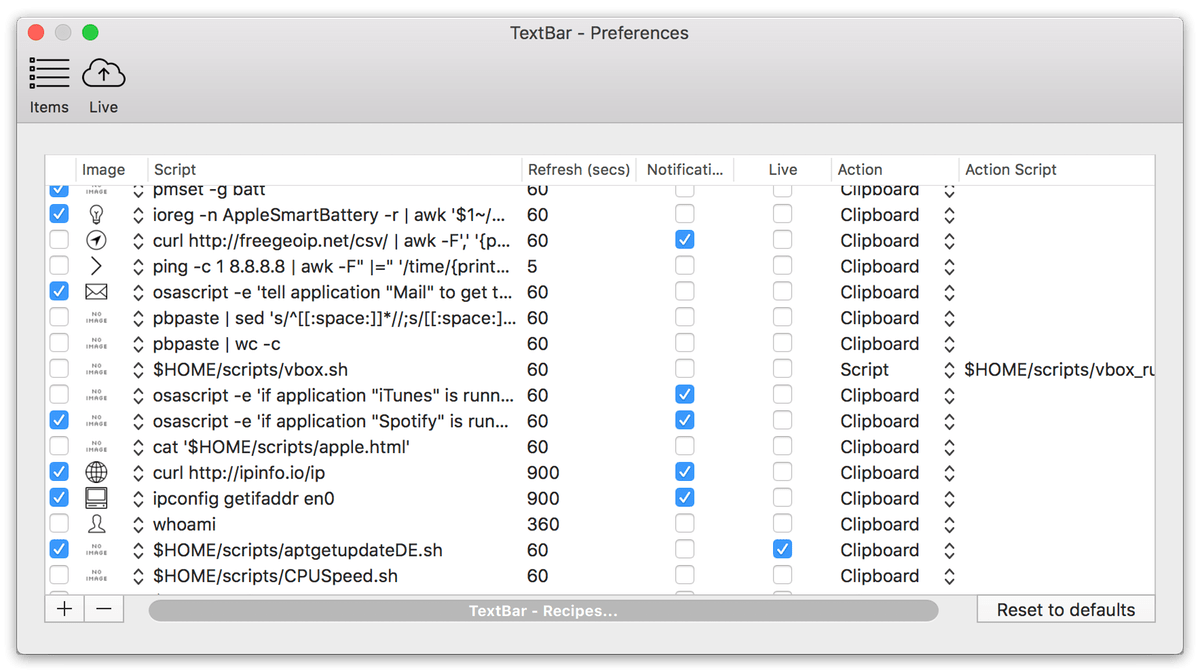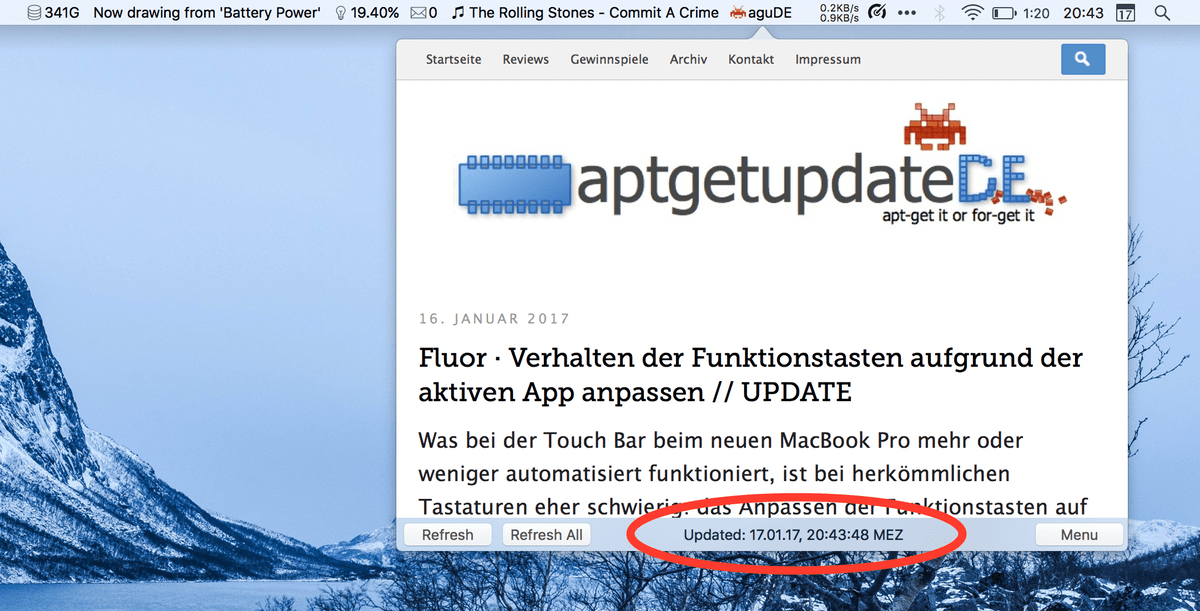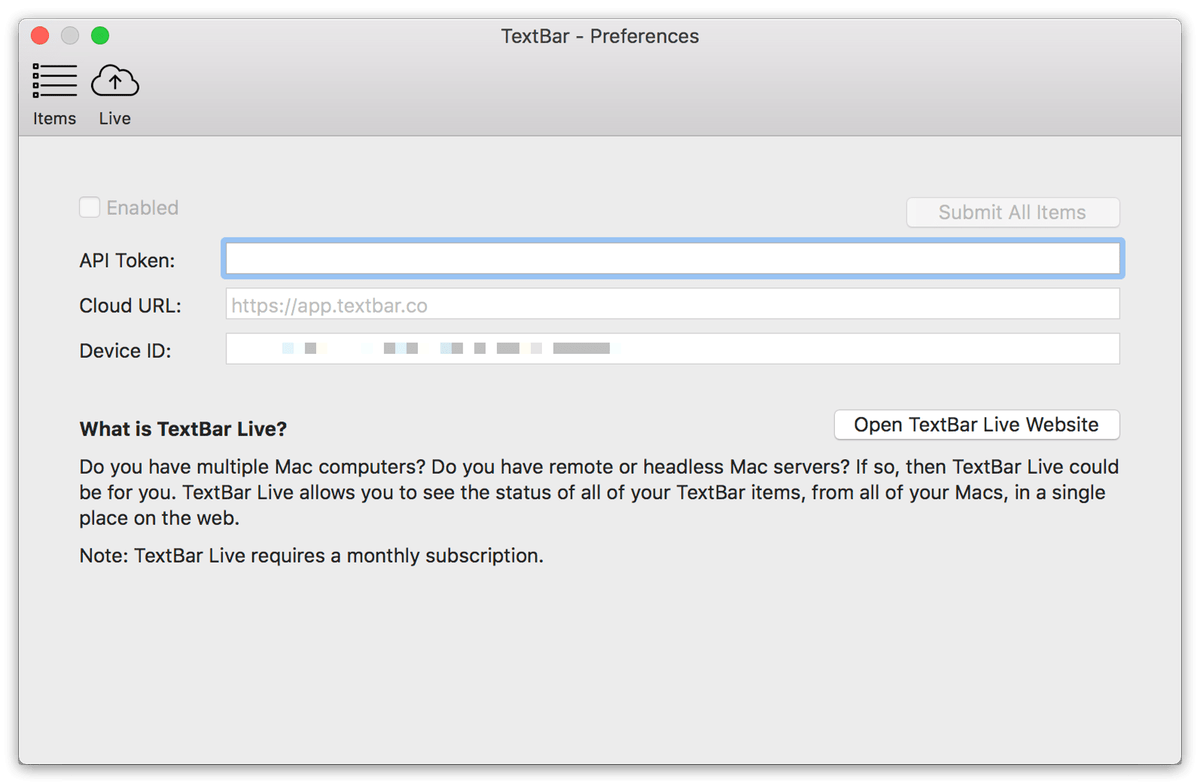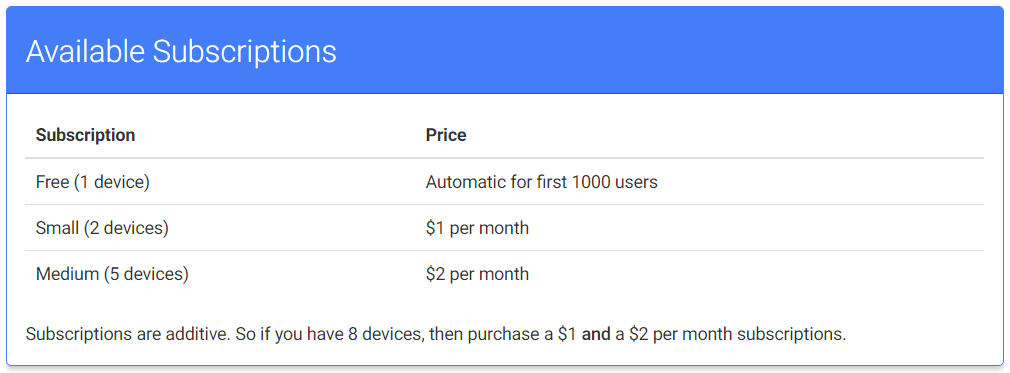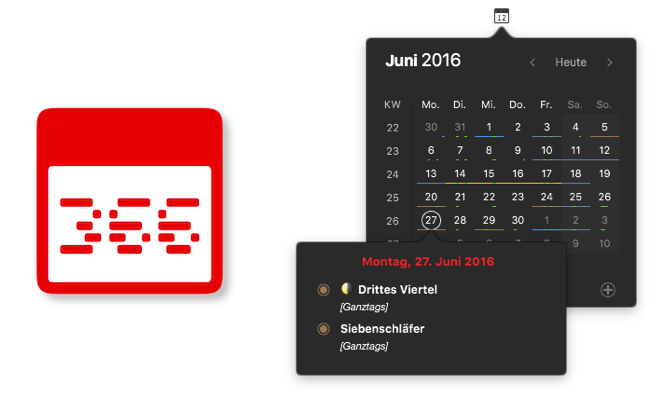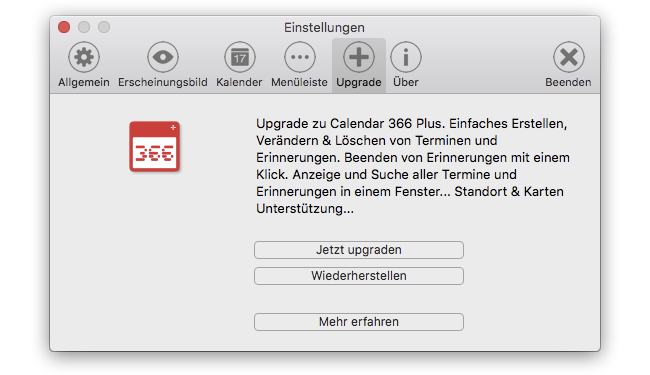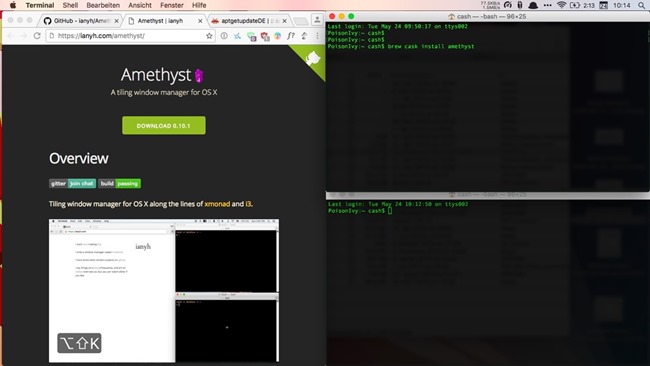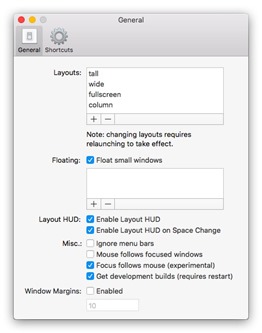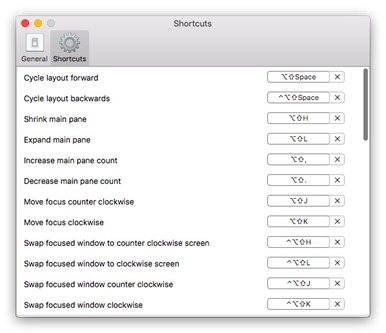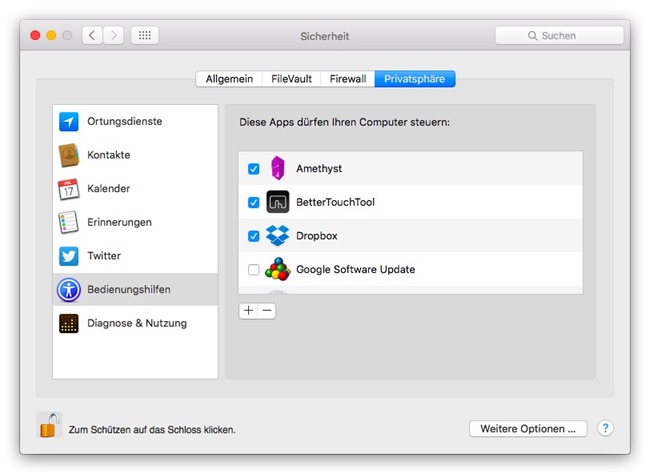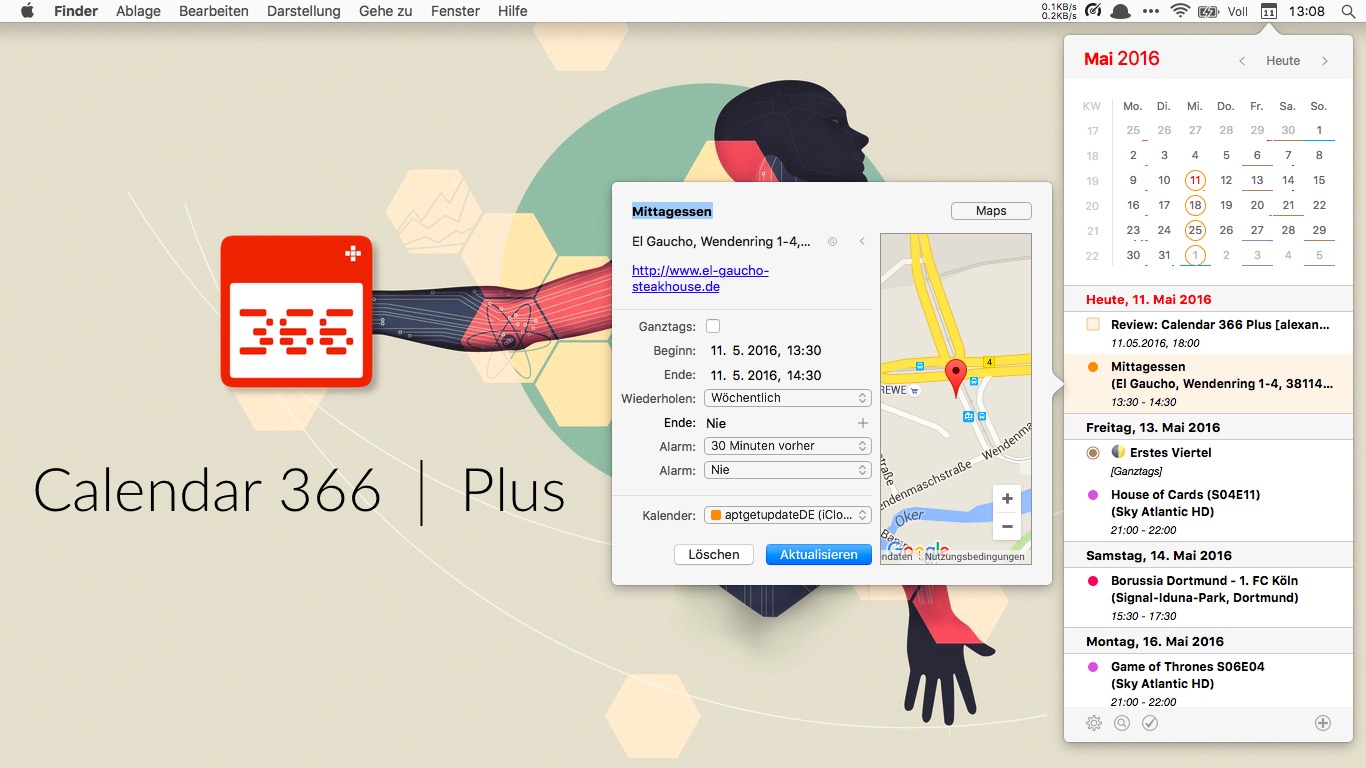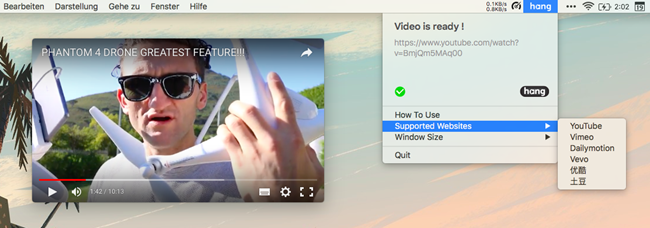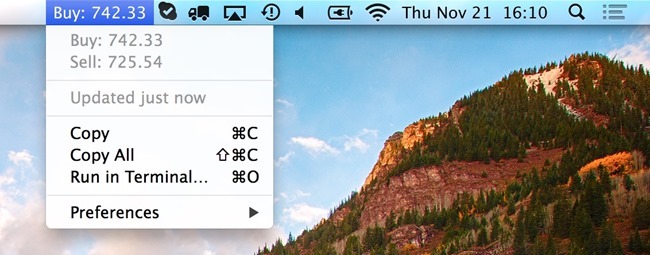Gerade zum Bloggen erstelle ich immer vergleichsweise viele Screenshots. Normalerweise reicht mir dazu die in macOS integrierte Screenshot-Funktion mit ihren unterschiedlichen Shortcuts.
Es kommt jedoch hin und wieder vor, dass ich etwas mehr Funktionalität brauche und hier kommt ScreenToLayers ins Spiel.
Diese kleine Menüleisten-App, die kostenlos im Mac App Store angeboten wird, kann über den Shortcuts Cmd+5 den Desktop als PSD-Datei speichern (Cmd+6 für verzögertes Speichern). Dabei bekommt jedes Fenster, jedes Icon oder jedes Menü seine eigene Ebene.
Das hat den Vorteil, dass man in Bildbearbeitungsprogrammen wie Acorn, Pixelmator, Affinity Photo oder eben Photoshop präziser mit Screenshots arbeiten kann.
Wer das nicht möchte, kann auch den alternativen Modus von ScreenToLayers (Shortcut: Cmd+L) nutzen und nur die Bestandteile des Desktops speichern, die wirklich notwendig sind.
Dazu gehören beispielsweise Schatten oder Fenster-Effekte und das Speichern einzelner Fenster.
ScreenToLayers ist außerdem Open Source Software; der Quellcode kann bei GitHub angeschaut werden.
Zur Installation wird OS X 10.10 Yosemite oder höher vorausgesetzt.
[appbox appstore 1077317077 simple]
Exkurs Acorn
Besitzern des Bildbearbeitungsprogramms Acorn mag dieses Feature bekannt vorkommen.
Man muss es nur in den Einstellungen über den Haken Create layers for windows when taking screenshots aktivieren und hat damit quasi eine identische Funktionalität.
[appbox appstore 1019272813 simple]